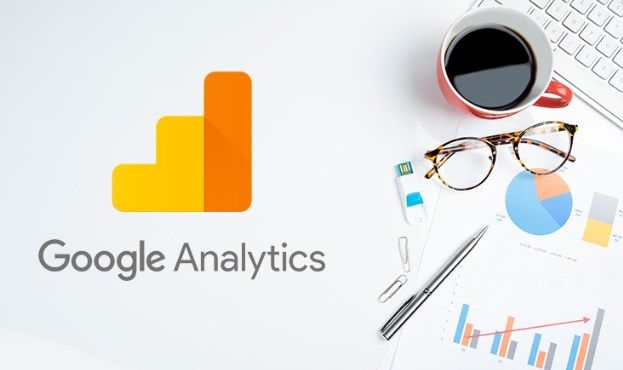Google Analytics это индикатор эффективности рекламных кампаний. Но даже сейчас при высокой конкуренции бывают сайты просто без аналитикс или вообще без настроек.
Все настройки Google Analytics делаем в меню администратор:
👉 Нажимаем - Настройки представления
URL веб-сайта - выбираем https://, если у сайта есть защищенное соединение и вводим адрес сайта без протокола и слеша после домена, например site.com
Страна часового пояса - должна соответствовать стране в которой работает сайт, например, Украина (GMT+03:00)
Валюта - нужно выбрать валюту сайта, например, украинская гривна (UAH грн.)
Ставим галочку - Исключить обращения роботов и "пауков" - тут все просто, чтобы парсеры и другие сервисы не сбивали статистику
Отслеживание поиска по сайту - включаем и вводим параметр запроса поиска (у сайтов на prom это search_term)
Дальше на уровне представления необходимо перейти в цели и нажать добавить цель
Какие цели настраивать?
Для интернет магазинов:
✅ покупка
✅ добавление товара в корзину
✅ переход в корзину
✅ заказ в один клик
✅ клик по номеру телефона
✅ отправка формы
✅ переход в мессенджер
✅ контакты
Для сайтов услуг чаще всего такие цели:
📌 клик по номеру телефона
📌 отправка формы
📌 переход в мессенджер
📌 контакты
💣 Для интернет-магазинов на уровне представления включить электронную торговлю и отправить техническое задание программисту для настройки
👉 Настройки на уровне ресурса:
URL веб-сайта - выбираем https://, если у сайта есть защищенное соединение и вводим адрес сайта без протокола и слеша после домена, например site.com
Отрасль - для интернет-магазинов выбираем Покупки
Включить демографические отчеты и отчеты по категориям интересов - нажимаем включить
Использовать улучшенную атрибуцию ссылок - нажимаем включить
Включить функцию "Статистика страницы": - выбираем Встроенный режим (рекомендуется)
Открыть Search Console - нужно обязательно связать с аналитикс
Добавление показателя "Пользователи" в стандартные отчеты и обновление его вычисления. - нажимаем включить
На уровне ресурса нажимаем "Отслеживание"
Сбор данных - включаем "Ремаркетинг" и "Функции отчетов о рекламе"
Хранение данных - выбираем "Без срока действия"
Список исключаемых источников перехода - эта настройка нужна, если нужно исключить платежные системы из источников перехода, а также междоменного отслеживания
💣 Связь с Google Рекламой - это лучше делать в аккаунте Google Ads, так как все равно придется дополнительно включать автоматическую пометку тегов
На уровне ресурса нажимаем "Настройки аудитории" >> "Аудитории" и создаем аудитории:
Все пользователи - аудитория создается по умолчанию
Транзакции > 0 - эта аудитория для интернет-магазинов, создается автоматически, главное эту опцию выбрать в настройках
Отправили форму - эта аудитория для сайта услуг, создается при условии конверсии отправили форму больше 0
Не активная аудитория - создается для фильтрации или снижение затрат на этих пользователей, условие может быть менее 15 секунд на сайте
Брошенные корзины - аудитория активных пользователей, которым что-то помешало сделать заказ, условие добавили в корзину товар, но не купили
💣 Аудиторию динамического ремаркетинга проще сделать в аккаунте Google Ads